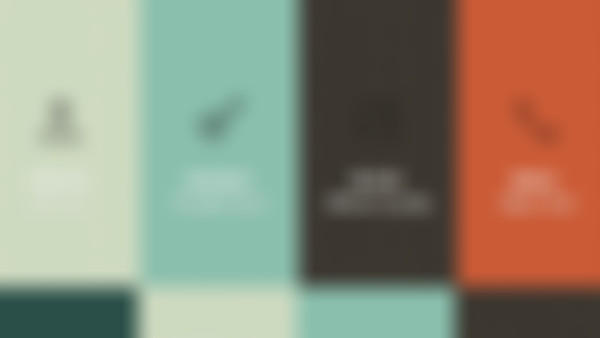-
文本缩进:text-indent: n px; 空格用: <a>标签变成块元素:display;block; 去除列表圆点:list-style:none; 去除下划线:text-decoration:none a:hover{ background-color:#F60; color:#fff}鼠标经过的文字背景颜色和字体颜色查看全部
-
增加长度后,要用负值对齐 a:hover{hegiht:40px;line-hegiht:40px;margin-top:-10px;}查看全部
-
background-position:0 0;<br> 背景图片的左上角将与容器元素的左上角对齐。该设置与background-position:left top;或者background-position:0% 0%;设置的效果是一致的。<br> background-position 是背景图片相对于容器的位置<br>查看全部
-
导航条菜单制作总结 1、用无序列表构建菜单;ul/li 2、垂直菜单转变为水平菜单:float:left; 3、在制作圆角菜单时,背景图片贴在<a>标签上; -------> 雪碧图的应用--- background-position 4、在制作改变高度的伸缩菜单时,实现高度向上延伸的技巧: ----> margin-top用负值; 5、用JS制作水平伸缩菜单时,“this”代表当前的<a>标签。查看全部
-
文本缩进:text-indent: n px; 空格用: <a>标签变成块元素:display;block; 去除列表圆点:list-style:none; 去除下划线:text-decoration:none a:hover{ background-color:#F60; color:#fff}鼠标经过的文字背景颜色和字体颜色查看全部
-
getElementsByTagName取出来被当成数组处理了,所以要加上[0]查看全部
-
background-position:0 0;<br> 背景图片的左上角将与容器元素的左上角对齐。该设置与background-position:left top;或者background-position:0% 0%;设置的效果是一致的。<br> background-position 是背景图片相对于容器的位置<br>查看全部
-
菜单<li>浮动后,<li>脱离文档流,导致<ul>将失去高度和宽度;如果需要对<ul>进行整体背景设置,首先要给<ul>定义宽、高。查看全部
-
:hover选择器:用于选择鼠标指针浮动在上面的元素,就是说当鼠标移动到一个元素上时,该元素有相应的样式变化查看全部
-
导航条菜单制作总结 1、用无序列表构建菜单;ul/li 2、垂直菜单转变为水平菜单:float:left; 3、在制作圆角菜单时,背景图片贴在<a>标签上; -------> 雪碧图的应用--- background-position 4、在制作改变高度的伸缩菜单时,实现高度向上延伸的技巧: ----> margin-top用负值; 5、用JS制作水平伸缩菜单时,“this”代表当前的<a>标签。查看全部
-
竖直方向上伸缩设置height 和margin top height:40px;设置高度为40像素 margin-top:-10px//使模块向上移动10个像素 圆角属性可以设置border-radius:10px; 单独设置左上圆角border-top-left-radius:8px; 右上圆角border-top-right-radius:8px; 其他同理查看全部
-
背景图片的偏移:background-position:0 -30px; 对于Y来说:-是向上移,+是向下移, 对于X来说:-是向左移,+是向右移查看全部
-
圆角属性可以设置border-radius:10px; 单独设置左上圆角 border-top-left-radius:8px; 右上圆角 border-top-right-radius:8px; 其他同理查看全部
-
菜单<li>浮动后,<li>脱离文档流,导致<ul>将失去高度和宽度;如果需要对<ul>进行整体背景设置,首先要给<ul>定义宽、高。查看全部
-
javascrip脚本标签 <script> windows.onload = function() { var aA = document.getElementsByTagName('a'); for(var i = 0; i<aAlength;i++) { aA[i].onmouseover = funtion(){ var.This = this; ....... } } }//让加载完以后再完成以下代码 </script>查看全部
举报
0/150
提交
取消